如何在计算机中设置u盘为只读模式
来源:www.uzhuangji.cn 发布时间:2014-03-24 14:27
提到u盘,我们就能够想到它是一个小巧的移动磁盘,在存储数据、安装系统时经常会使用到它。但也因此在不同的电脑上使用难免有会u盘中毒的情况发现,此时u盘内的数据就会被破坏、丢失甚至导致u盘的损坏。那么在使用u盘的过程中如何才能够避免u盘中毒呢?下面小编就教大家一个很简单的方法保护u盘。
一、将u盘插入电脑之前,我们需要通过修改注册表的值,首先点击桌面左下角的“开始”找到并打开“运行”,在弹出的窗口中输入“regedit”再点击“确定”;如下图所示:
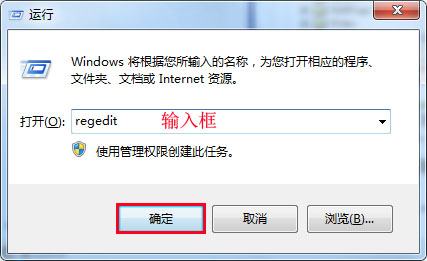
二、此时电脑就会弹出“注册表编辑器”并依次展开注册表\HKEY_LOCAL_MACHINE\SYSTEM\CurrentControlSet\Control\StorageDevicePolicies。在此我们需要注意:找不到相应的注册表项时可以自行新建项并命名相应的命名即可,这是由于有的非原版操作系统它会进行系统优化时删除一些不必要的东西所导致。找到"StorageDevicePolicies"后,在右边找到“WriteProtect”。在此注意:如果有“WriteProtect”值就跳过此步操作,没有“WriteProtect”时点击“鼠标右键”-->“新建”—>“DWORD(32-位)值”并命名为“WriteProtect”即可;如下图所示:
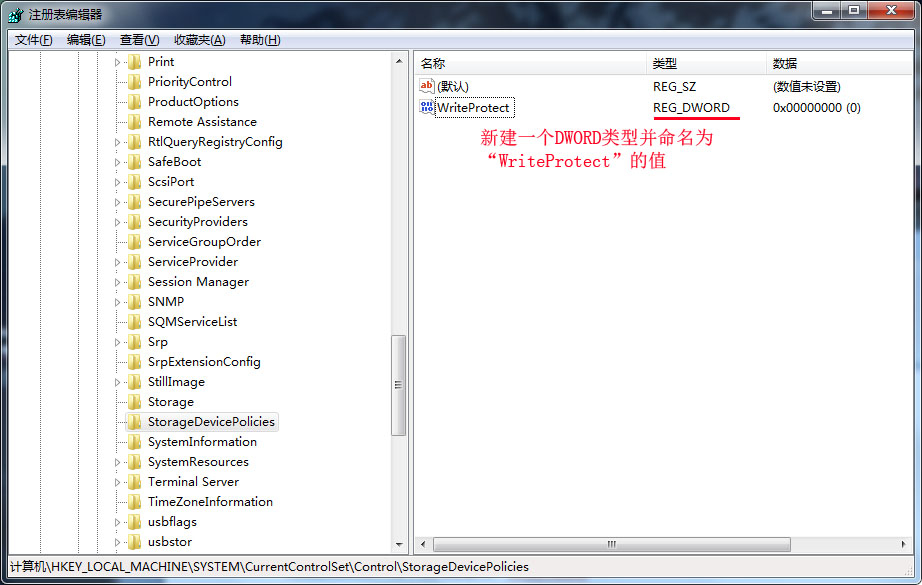
三、完成上面的操作后,将鼠标放在“WriteProtect”上,点击鼠标“右键”选择“修改”在弹出的窗口输入框中设置为“1”基数默认为“十六进制”不用管它,如下图所示:
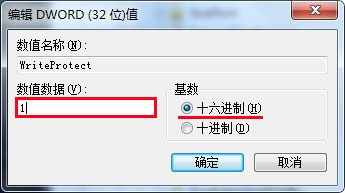
四、随后点击“确定”此时我们就会发现数值项已发生了改变,如下图所示:
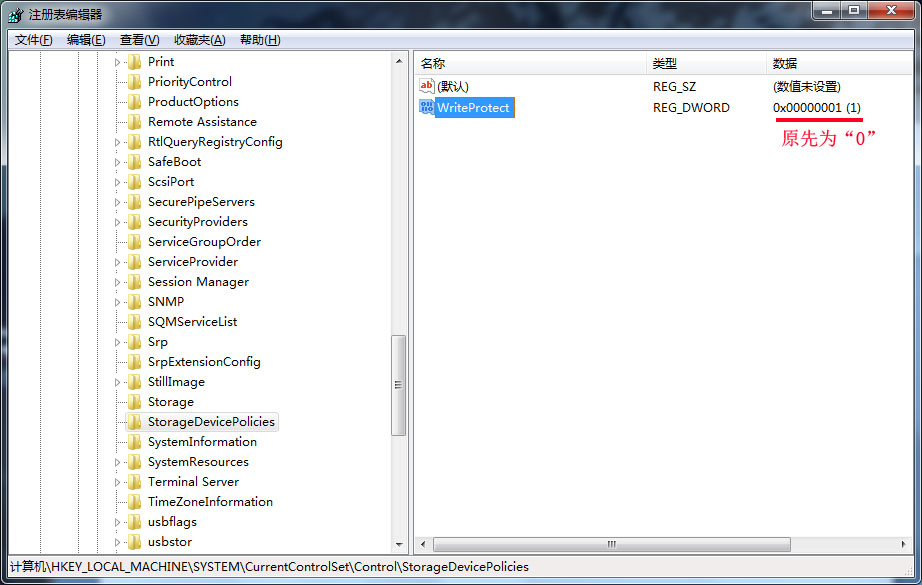
至此我们就完成了注册表修改操作,设置计算机插入u盘时的写入限制,然后重启电脑。现在插入u盘,我们只能从u盘中读取数据,而不能写入数据。这就能够很好的保护我们的u盘。
上一篇:使用u盘时所要纠正的不良使用习惯
推荐阅读
"电脑TPM是什么意思"
- win11系统怎么安装 win11系统安装方法介绍 2021-07-30
- win11升级怎么绕过TPM win11 TPM开启 2021-07-30
- win7系统运行慢怎么办 系统运行慢解决教程分享 2021-07-30
- win7系统宽带连接错误代码651怎么办 系统宽带连接错误代码651解决教程分享 2021-07-28
win7系统怎么查看系统资源占用情况 查看系统资源占用情况教程分享
- win7系统怎么更换鼠标指针 系统更换鼠标指针教程分享 2021-07-26
- win7系统怎么修改任务栏预览窗口 系统修改任务栏预览窗口操作教程分享 2021-07-26
- win7系统运行速度慢怎么办 系统运行速度慢解决教程分享 2021-03-17
- win7系统怎么清理任务栏图标 系统清理任务栏图标教程分享 2021-03-17
u装机下载
更多-
 u装机怎样一键制作u盘启动盘
u装机怎样一键制作u盘启动盘软件大小:358 MB
-
 u装机超级u盘启动制作工具UEFI版7.3下载
u装机超级u盘启动制作工具UEFI版7.3下载软件大小:490 MB
-
 u装机一键u盘装ghost XP系统详细图文教程
u装机一键u盘装ghost XP系统详细图文教程软件大小:358 MB
-
 u装机装机工具在线安装工具下载
u装机装机工具在线安装工具下载软件大小:3.03 MB










